随着科技的不断发展和智能手机的普及,我们经常会遇到这样的问题:当我们拥有两台苹果手机时,如何高效地将其中一部手机的照片传输到另一部手机呢?幸运的是苹果提供了多种简便的方法来实现这一目标,无论是通过iCloud、AirDrop还是使用数据线连接,我们都可以轻松地将照片从一部苹果手机传输到另一部。接下来让我们详细了解一下这些传输照片的方法吧。
如何将苹果手机照片传到另一部苹果手机
具体步骤:
1.分别开启两部苹果手机的隔空投送功能。开启步骤如下:打开苹果手机,选择设置图标。
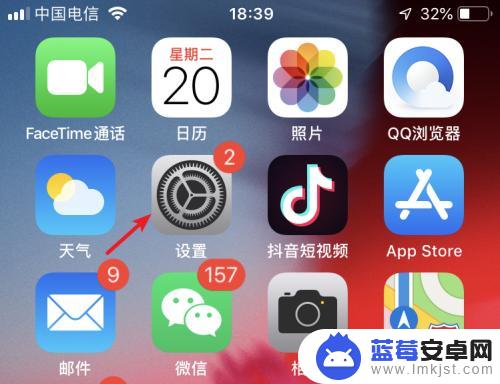
2.进入设置列表后,点击手机的通用设置进入。

3.进入通用设置后,点击隔空投送的选项。
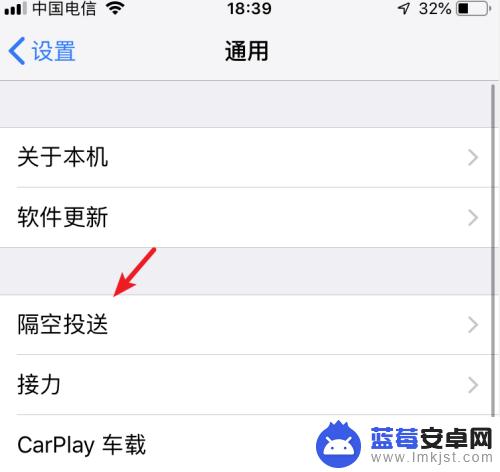
4.在隔空投送设置内,选择所有人的选项。按此步骤,将两部苹果手机进行设置。
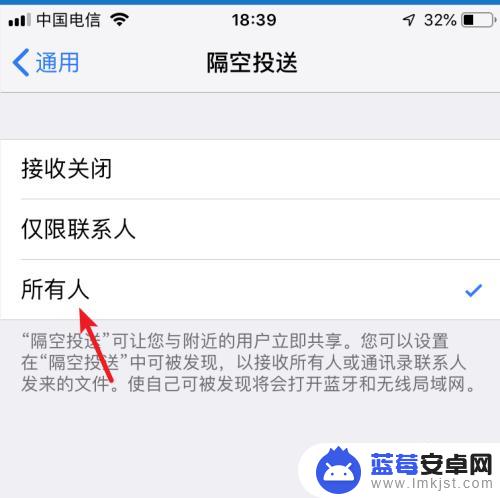
5.设置完毕后,打开苹果手机的图库进入。
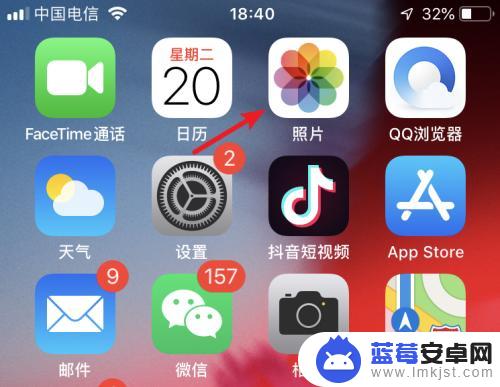
6.进入后,点击右上方的选择的选项。
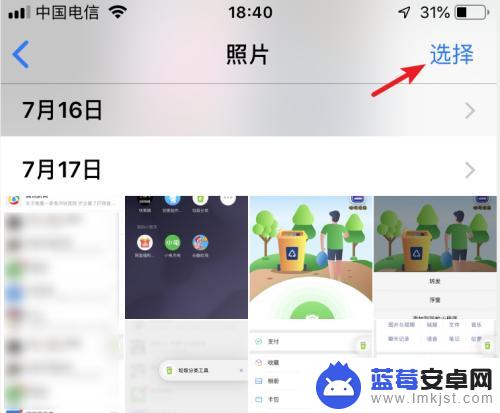
7.勾选需要传输的照片,选定后,点击左下方的转发图标。
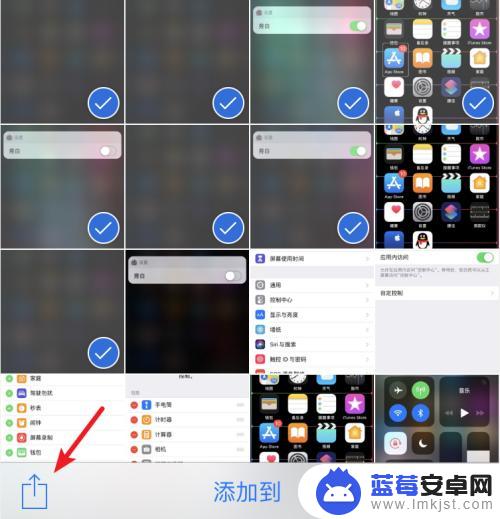
8.点击后,在发送界面,会出现另一部手机的名称,点击进行隔空投送。
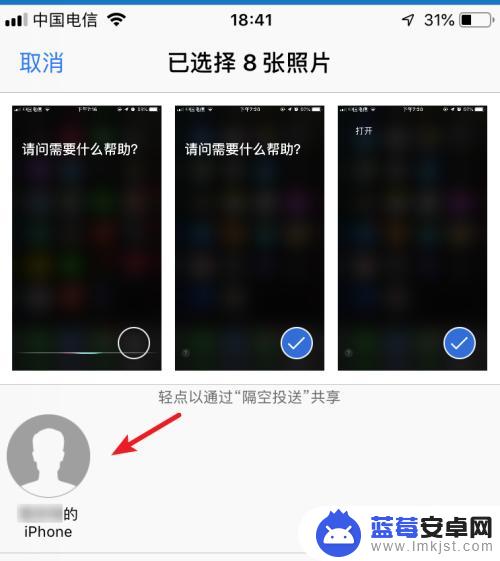
9.点击后,在另一部苹果手机上。点击接受的选项,即可将照片进行传输。
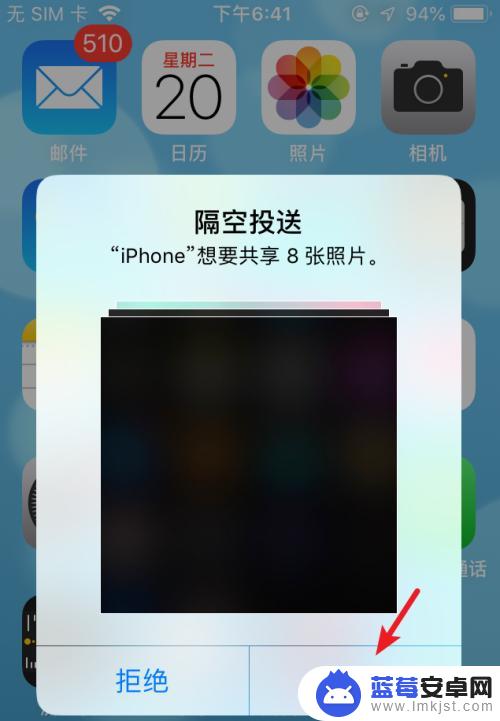
10.总结:
1.打开手机设置,选择通用。
2.点击隔空投送,选择所有人。
3.两部手机都设置后,选择图库进入。
4.点击选择,勾选照片,选择左下方的发送。
5.选择对方的iPhone名称进行照片隔空投送。
6.在另一部手机上,点击接受即可。

以上就是两台苹果手机如何传输照片的步骤,如果您还有疑问,请参考小编的操作方法,希望这能对您有所帮助。












